Erstmalige Anmeldung
Nach der Installation öffnen Sie ATAS und geben Sie den Benutzernamen und das Passwort ein, die Sie nach der Registrierung per E-Mail erhalten haben. Damit Sie Ihre Daten nicht jedes Mal neu eingeben müssen, können Sie das Kontrollkästchen „Daten speichern“ aktivieren.
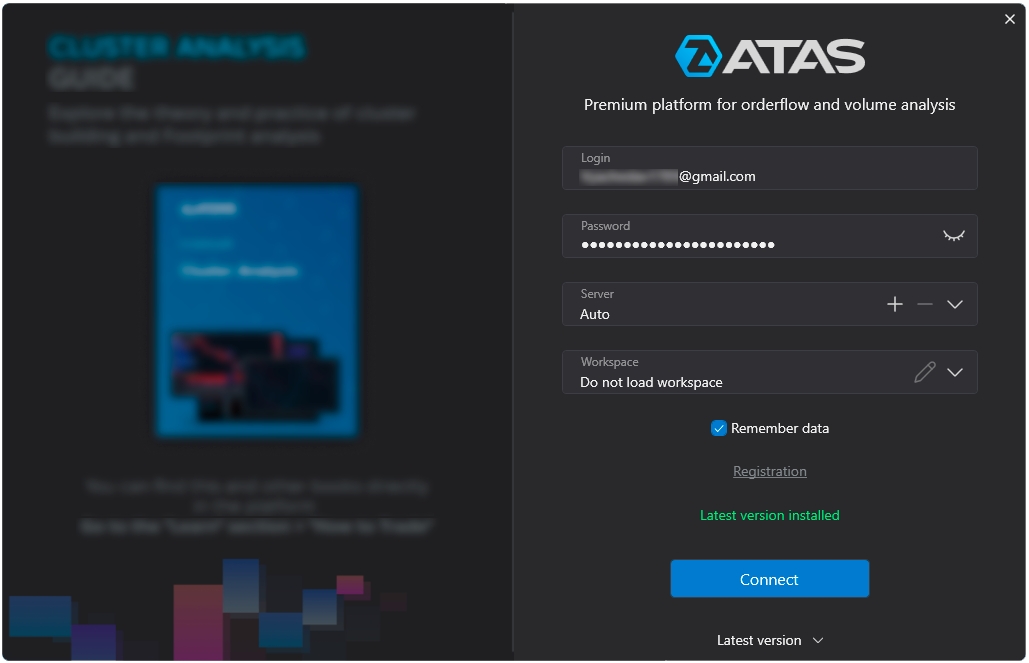
Erledigt! Die Plattform ist nun installiert und einsatzbereit. Bevor wir uns mit der Hauptschnittstelle befassen, sollten wir uns einen Moment Zeit nehmen, um das Anmeldefenster zu erkunden - hier gibt es ein paar Einstellungen, die Anfänger oft verwirren.
1) Unten finden Sie die Schaltfläche zur Auswahl der Plattformversion. Wenn Sie darauf klicken, werden in einem Dropdown-Menü die aktuelle Version des Programms (die bei der Installation ausgewählt wurde) und andere verfügbare Versionen angezeigt, die wir zuvor unter vorgestellt haben.
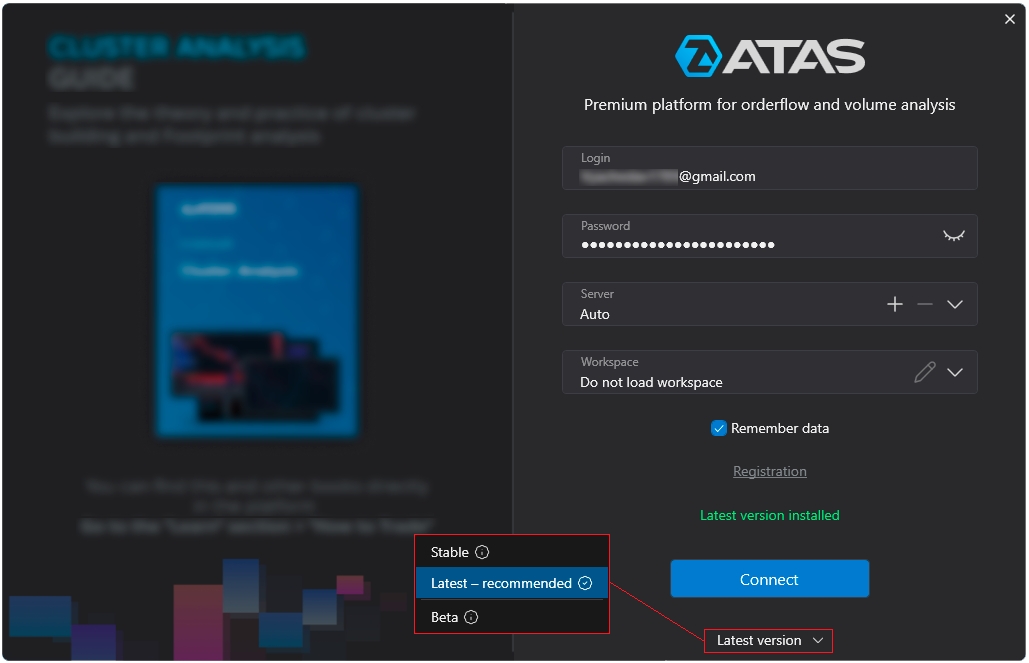
2) Das Dropdown-Menü bietet fünf Serveroptionen: F2, E2, T2, R2 und Auto.
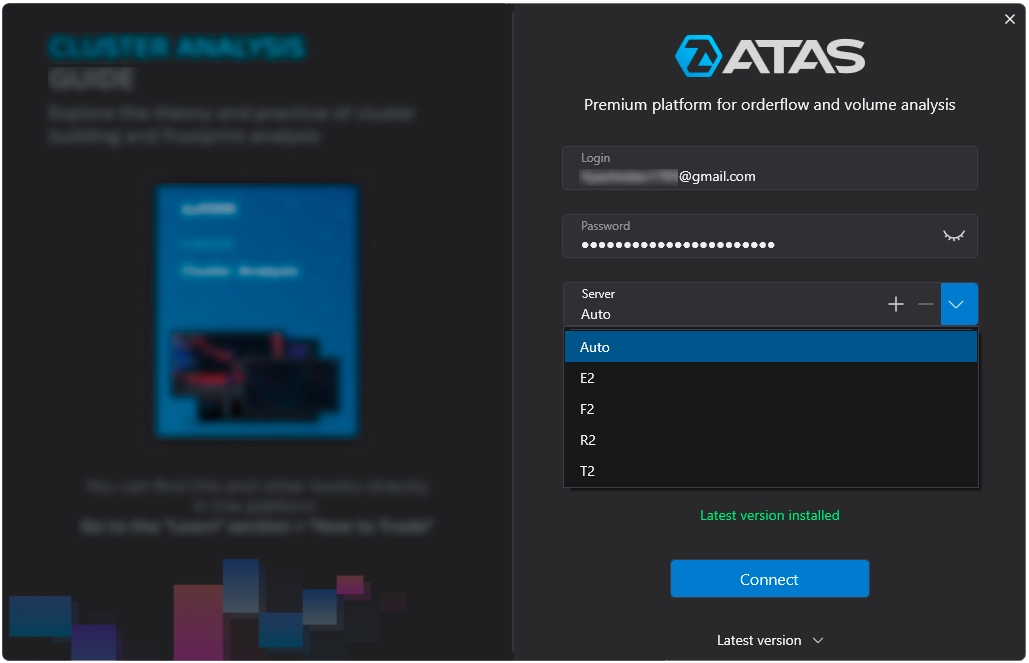
Standardmäßig ist der Server Auto ausgewählt, der automatisch eine der vier verfügbaren Optionen auswählt. Wir empfehlen, diese Einstellung beizubehalten, da sie für die meisten Fälle optimal ist.
Wenn Sie sich in Gebieten mit schwachem oder instabilem Internet befinden, kann ein manueller Serverwechsel erforderlich sein. In solchen Fällen sollten Sie verschiedene Server ausprobieren, bis Sie den stabilsten gefunden haben.
3) Im Feld „Arbeitsbereich“ können Sie Ihre Arbeitsbereiche auswählen und bearbeiten, bevor Sie die Plattform starten.
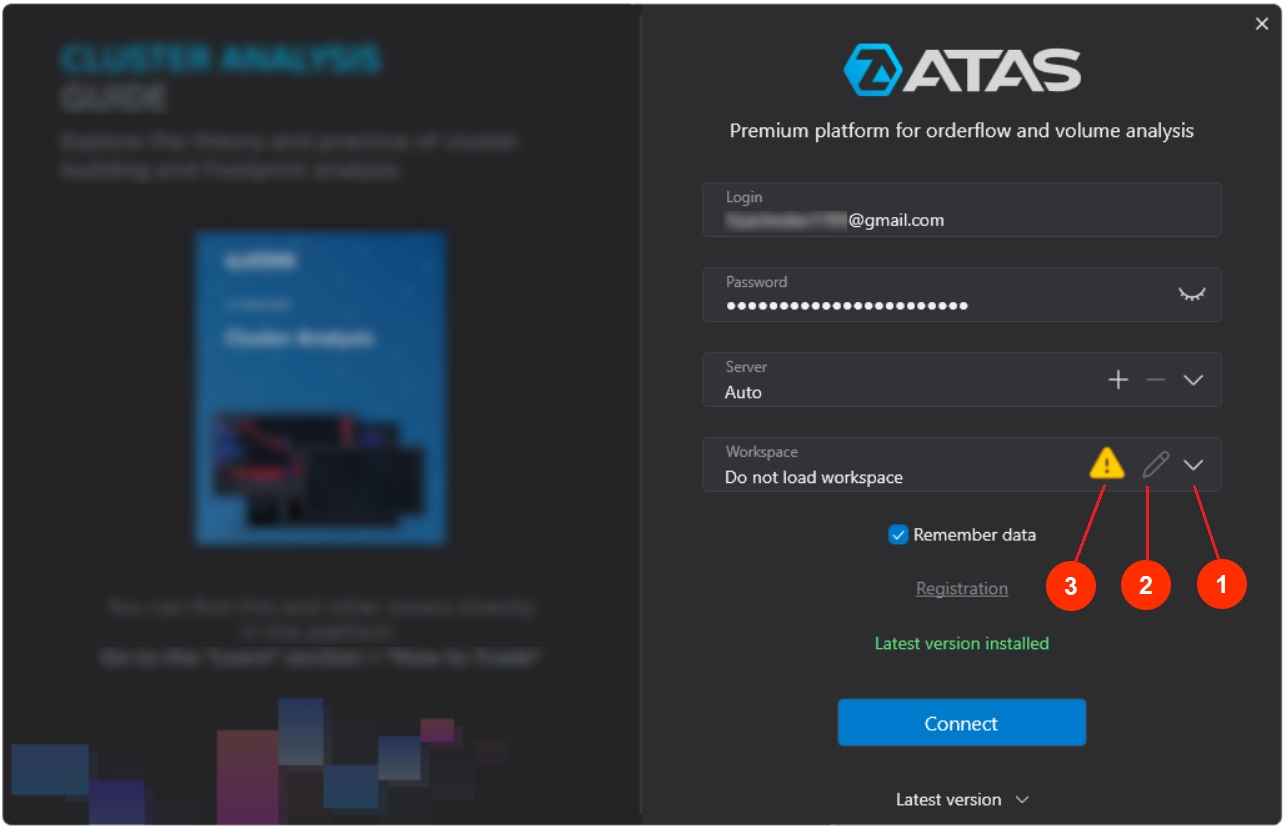
Wir haben für Sie einen Arbeitsbereich mit der Bezeichnung „Standard“ eingerichtet, auf den wir später näher eingehen werden. Je besser Sie sich mit der Plattform vertraut machen, desto mehr werden Sie Ihren Arbeitsbereich an Ihre Vorlieben anpassen und Charts, Indikatoren, bevorzugte Tools und vieles mehr hinzufügen. Diese Arbeitsbereiche können in einer separaten Liste gespeichert und vor dem Start der Plattform ausgewählt werden.
Sie können hier auch auf den Arbeitsbereich-Editor [2] zugreifen, mit dem Sie Änderungen vornehmen können, ohne dass Diagramme geladen werden und die Plattform verlangsamt wird. Bei Bedarf können Sie diese Dateien exportieren und separat speichern, was hilfreich sein kann, wenn Sie Ihren angepassten Arbeitsbereich auf einem anderen Computer verwenden. Dies ist auch die zuverlässigste Art, Sicherungskopien zu erstellen.
Ein gelbes Warndreieck [3] erscheint, wenn der Arbeitsbereich überlastet ist, z. B. bei zu vielen Diagrammen, Zeichenobjekten oder einer zu großen Menge an historischen Daten. Dies könnte zu einer Verlangsamung der Plattform führen. Sie können Ihren Arbeitsbereich direkt vom Anmeldefenster aus optimieren (z. B. indem Sie einige Charts entfernen oder die Anzahl der geladenen Tage reduzieren), ohne die Plattform vollständig starten zu müssen.
Zuletzt aktualisiert
War das hilfreich?